USBフラッシュドライブで起動するように設定する方法
今日のデジタル時代では、USBドライブの起動は、オペレーティングシステムをインストールしたり、システムの修理を修理したり、ポータブルソフトウェアを実行する一般的な方法になりました。この記事では、USBフラッシュドライブをセットアップし、このテクノロジーをよりよく理解するための参照として、過去10日間のホットトピックとホットコンテンツを提供する方法を詳細に紹介します。
目次:
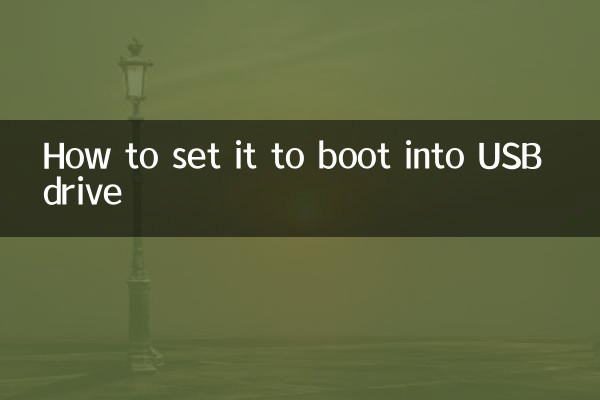
1。USBドライブの起動の基本概念
2。準備
3。USBドライブの起動をセットアップする手順
4.よくある質問と解決策
5.過去10日間のホットトピックとホットコンテンツ
1。USBドライブの起動の基本概念
USB Drive Bootは、ハードドライブや光学ドライブからではなく、USBドライブのブートファイルを介してコンピューターを起動します。この方法は、多くの場合、オペレーティングシステムのインストール、システムの修理、または特別なツールソフトウェアの実行に使用されます。
2。準備
USBフラッシュドライブを起動する前に、次のツールと素材を準備する必要があります。
| ツール/材料 | 説明します |
|---|---|
| USBドライブ | 容量は少なくとも8GBです。USB3.0以降のインターフェイスを使用することをお勧めします |
| オペレーティングシステムの画像ファイル | Windows ISOファイルやLinux ISOファイルなど |
| ツールを作成します | Rufus、Ultraiso、Wintousbなど |
| コンピューター | USBドライブの起動をサポートするコンピューター |
3。USBドライブの起動をセットアップする手順
USBドライブの起動をセットアップするための詳細な手順は次のとおりです。
| ステップ | 動作します |
|---|---|
| 1 | USBドライブを挿入して、クラフトツール(Rufusなど)を開きます |
| 2 | USBディスクとISOファイルを選択し、[開始]をクリックしてスタートアップディスクを作成します |
| 3 | コンピューターを再起動してBIOS設定を入力します(通常、F2、F12、またはDELキーを押します) |
| 4 | USBドライブをBIOSの最初のスタートアップアイテムとして設定します |
| 5 | 設定を保存して終了すると、コンピューターはUSBドライブから起動します |
4.よくある質問と解決策
USBドライブを起動にセットアップすると、次の問題に遭遇する可能性があります。
| 質問 | 解決 |
|---|---|
| USBドライブは認識できません | USBドライブが破損しているかどうかを確認し、USBポートを交換してみてください |
| USBドライブスタートアップオプションはBIOSで見つけることができません | USBドライブが正しく作成されていることを確認するか、他のスタートアップショートカットを試してみてください |
| 起動後の黒い画面 | 多分ISOファイルが破損していて、再ダウンロードしてブートディスクを作成します |
5.過去10日間のホットトピックとホットコンテンツ
以下は、参照のために過去10日間のネットワーク全体のホットトピックとホットコンテンツです。
| ホットトピック | 人気インデックス |
|---|---|
| Windows 11の新しいバージョンがリリースされます | ★★★★★ |
| 人工知能技術の新しいブレークスルー | ★★★★☆ |
| 暗号通貨市場の変動 | ★★★★☆ |
| 電気自動車の新しい技術 | ★★★☆☆ |
| 世界の流行の最新ニュース | ★★★☆☆ |
要約します
USBドライブの起動をセットアップすることは非常に実用的なスキルです。これにより、システムのインストールや障害の修復など、非常に便利です。この記事の詳細な紹介データと構造化されたデータを通じて、このテクノロジーのコアポイントを習得したと思います。操作中に問題が発生した場合は、よくある質問やソリューションを参照するか、最近のホットなトピックを確認してください。
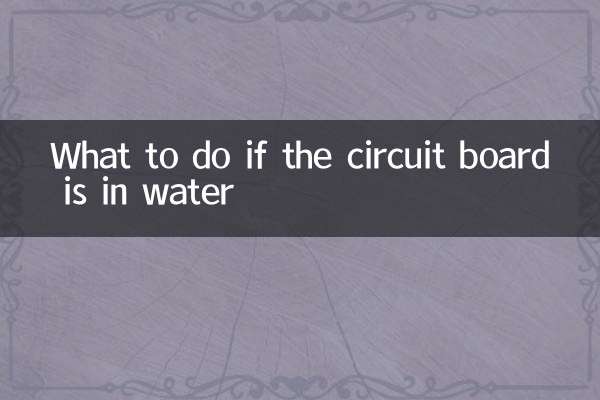
詳細を確認してください
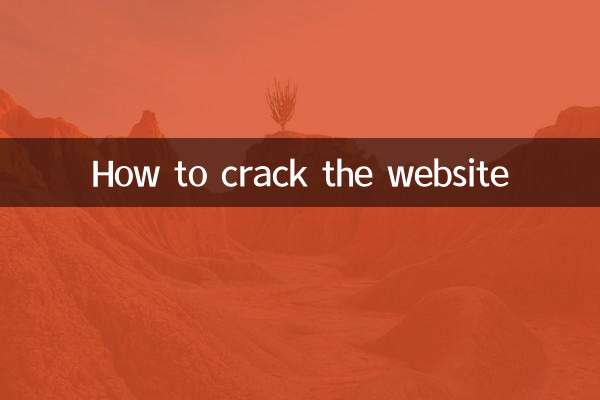
詳細を確認してください